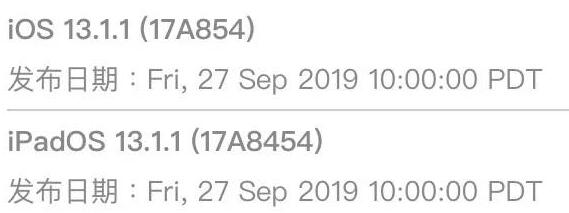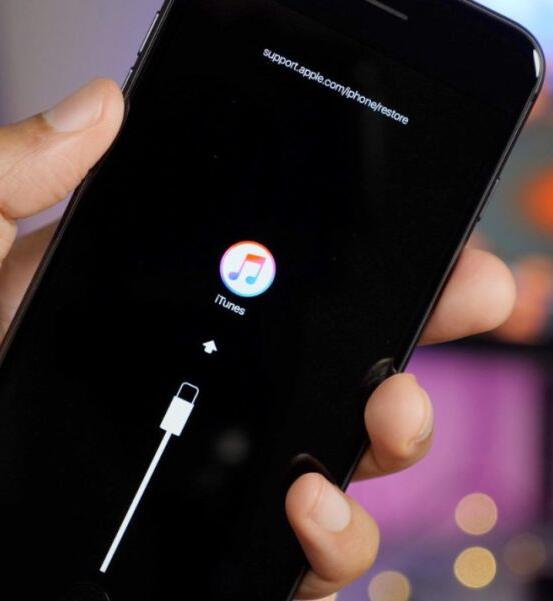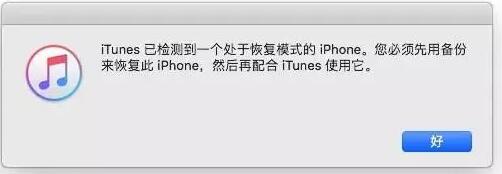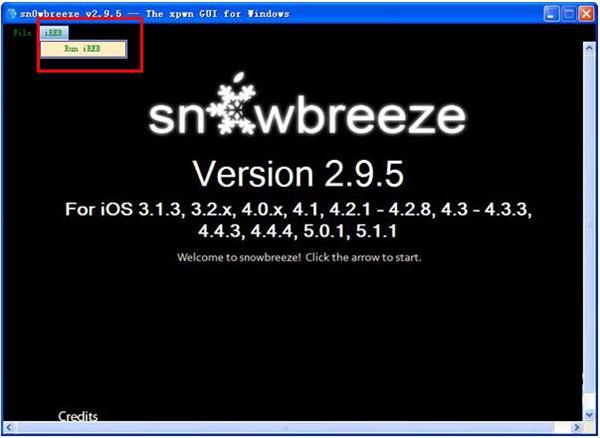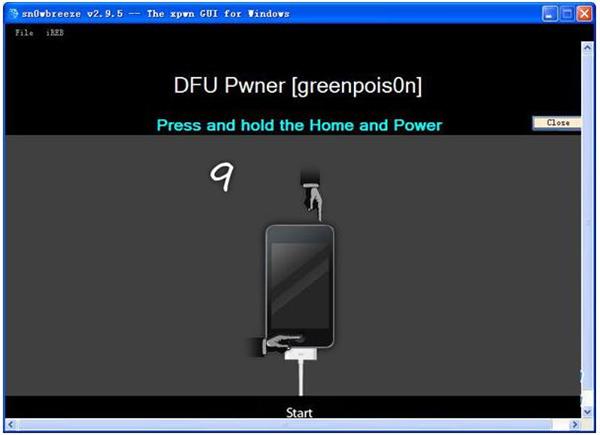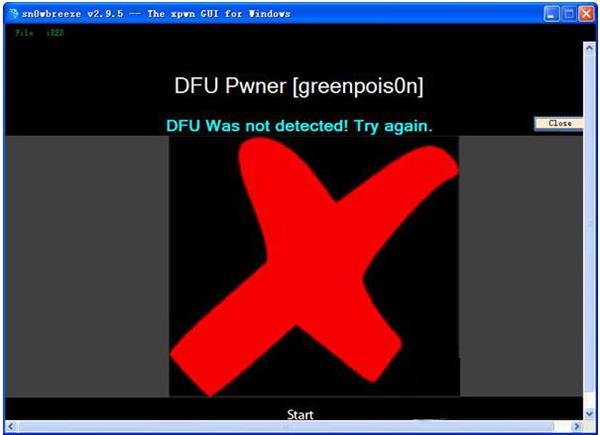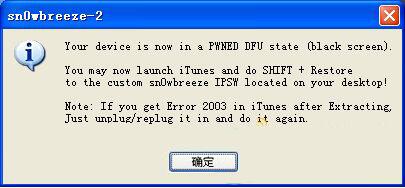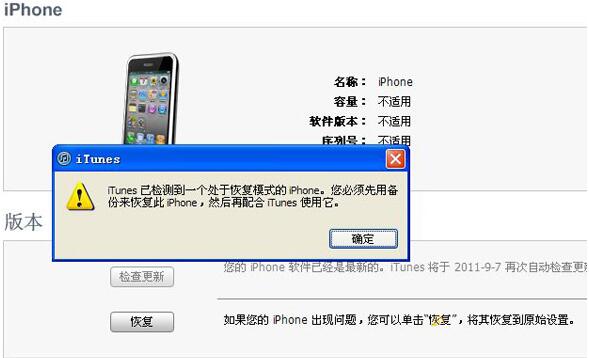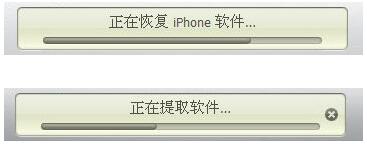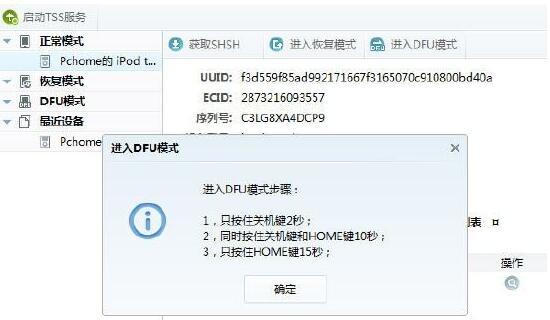DFU模式是什么 iPhone黑屏或不正常时如何刷机到iOS 13.1.1正式版
iOS 13.1.1正式版更新,主要修复此次更新主要修复了设备异常耗电问题、备份恢复、第三方键盘漏洞问题等内容。如果你的iPhone正常,可以使用爱思助手一键刷机,或者使用手机内设置的推送版本来个简单的OTA升级。但是你的iPhone出现白苹果、无法开机、黑屏等异常现象,怎么升级?可以使用DFU刷机。DFU就是强制升降固件,让你的异常苹果手机升级。如何使用DFU刷机?进入DFU模式有哪些方法?
哪些情况需要DFU刷机
1、iOS 设备升级失败,卡在苹果 Logo 界面无法进入系统时;
2、系统错误,还原所有设置仍然无法解决时;
3、锁屏密码输入错误太多次,造成 iPhone 已停用时;
4、越狱设备想清除越狱状态时。
iPhone使用DFU刷机选项步骤
1、将手机电量充满,充至100%以后,再刷机(能解决部分电量显示错误问题。)
2、备份你的重要资料,将设备连接到iTunes上面
3、手机开机状态,先按住关机键2秒,然后,同时按住关机键和Home键8-10秒;最后,只按住Home键15秒。
4、进入DFU状态后,手机是黑屏的,iTunes检验到处于一个恢复状态的iPhone
5、在iTunes中按住shift键的同时鼠标左键点击“恢复”,然后找到下载好的iOS13固件包,选择刷入即可。
在弹出的文件中选择下载好的固件,等待 15 分钟左右即可完成 DFU 刷机。注意完成后不要急忙拔出数据线,需要等「Hello 界面」出现后才能取消数据线连接。
警告:此方法会清空你的个人资料,请备份资料后再操作;刷机有风险,操作请谨慎。
刷入成功后进入设置-通用-还原,执行一次“抹掉所有内容和设置”,此刷机方法可最大限度避免因系统更新而导致的耗电、卡顿、及系统不稳定现象。
iPhone进入DFU模式的三种方法
DFU的两个重要按键——电源键和HOME键,这两个键分别位于iPhone的顶部和屏幕下方。
第一种方法:正常恢复
1、将你的iPhone关机。
2、同时按住开关机键和Home键。
3、当你看见白色的苹果Logo时,请松开开关机键,并继续保持按住Home键。
4、开启iTunes,等待其提示你进入恢复模式后,即可按住键盘上的Shift键,点击“恢复”,选择相应的固件进行恢复。
有的用户在时间点上把控不好,导致进入DFU模式失败,这些用户可以参考下面这个方法:
1、按住顶部的power键3秒;
2、不要松开power键同时按住home键10秒;
3、松开power键继续按住home键30秒,一直到iTunes会自动检测到出于恢复模式的iPhone后再松开。
第二个方法:黑屏恢复
1、用USB线将iPhone连接上电脑,然后你将会听见电脑已连接成功的提示声音。
2、现在请先将iPhone关机,然后你将会听见电脑未连接成功的提示声音。
3、请同时按住开关机键和home键,持续到第10秒的时候,请立即松开开关键,并继续保持按住Home键。
4、这个时候iTunes会自动启动,并提示你进行恢复模式(iPhone会一直保持黑屏状态) , 那么你就可以按住键盘上的Shift键,点击“恢复”,选择相应的固件进行恢复。
第三种方法:利用软件进入DFU模式
一些用户在刷自定义固件的时候,通过上述两种方法进入DFU模式,会出现错误,无法刷自定义固件,这时候就需要用到一些软件引导进入DFU模式。常见的软件有ireb、ifaith、红雪、sn0wbreeze等等(其实ifaith和sn0wbreeze等都是内置了ireb进行引导的)。下面就以通过sn0wbreeze中的ireb进入DFU的方法为例,ifaith可参考这个教程。
1、打开sn0wbreeze,点击左上角的“ireb”,选择“run ireb”,跳转到IREB引导界面。
2、sn0wbreeze会询问是否是Apple tv 2,选择否。
3、进入DFU模式。
iPhone进入DFU模式后如何刷机
第一步:将iPhone关机后,点击下方的“start”;
第二步:按住顶部的电源键(开/关机键)5秒;
第三步:不要松开顶部的电源键(开/关机键),同时按住屏幕上的Home键,10秒;
第四步:松开顶部的电源键(开/关机键),继续按住屏幕上的Home键,30秒。
如果进入DFU模式失败了,会弹出如下页面。
如果成功进入了DFU模式,会弹出如下页面。这时候不要去点击确定,马上打开iTunes准备刷自定义固件,点击确定会导致刷自定义固件失败。
打开iTunes。这时候iTunes会检测到一台处于恢复模式的iPhone,点击确定后,按住键盘上的shift键,同时点击“恢复”。
选择制作好的存放在桌面上的自定义固件。iTunes自动给iPhone更新自定义固件,如果这个过程中出现了诸如16XX等错误代码,请进入错误代码解决方法页面》》,根据错误代码解决相应的问题后,继续通过shift+恢复,来刷自定义固件。
自定义固件刷成功后,会有如下提示,这说明你的iPhone恢复到了5.1.1固件了,并且已经越狱成功(选用保留基带模式的用户并不会越狱,还需要重新越狱)。
iPhone7/8/7P/8Plus进入DFU方式:
关闭 iPhone 7,长按设备右侧电源键3 秒,在按住电源键的同时,长按 iPhone 左侧的音量减键,同时按住两个按键 10 秒,松开电源键,但还需要按住音量减键大约 5 秒。
iPhone X/XS/XR进入DFU方式:
首先升级最新版的iTunes。在开机的状态,把数据线插入电脑,解锁,进入到菜单界面,此时手机是亮屏状态。按一下音量+,然后松开。按一下音量-,然后松开。按住电源键,一直等到屏幕熄灭,松开电源键。同时按住电源键和音量-,保持5秒钟。松开电源键,这时候音量-不要松开,一直按住持续5秒钟就成功进入DFU模式了。
什么是DFU模式?
DFU的全称是Development FirmwareUpgrade,实际意思就是iPhone固件的强制升降级模式。 iPhone有两种特殊的模式:一种是官方恢复模式,屏幕上显示iTunes标志和USB数据线。另外一种是我们在越狱时用到的DFU模式,也叫强制恢复模式,这一模式在iPhone屏幕没有任何显示,是黑屏状态,所以一直是越狱操作的难点。
为什么要进入DFU模式?
iPhone很好玩,这一点毋庸置疑,但是使用不当也容易出现问题,比如白苹果、或者无限白菊花,这时候很多人选择重新刷机,但又苦于iPhone出于白苹果状态,没有办法进行任何操作。那么这种情况下如何进行刷机呢?这时候就需要将iPhone进入DFU模式,接着选择固件,进行刷机。
另外,有的用户是因为将固件升级到最新版本,但是发现新固件用起来并没有想象中的那么好,并且有的还不能完美越狱,于是就想恢复到之前的固件版本。如果有备份之前版本固件的SHSH文件,就可以恢复到以前的固件。在固件恢复过程中,有的也需要进入DFU模式进行刷机。下面,本教程就如何进入DFU模式进行讲解。
DFU刷机前的准备/注意事项
1、刷机后会丢失所有数据和设置,请先完成一次完整备份;
2、设备会默认更新到最新版本,也可以选择仍开放验证的版本;
3、刷机后并不会「关闭激活锁」,所以一定要记得 Apple ID 和密码。
DFU模式与恢复模式的区别
恢复模式会在 iOS 设备屏幕上显示「连接到 iTunes」的画面,而 DFU 模式是全程黑屏,只有依靠电脑才能判断是否成功进入 DFU 模式。
以上就是iPhone新的操作系统iOS13.1.1正式版发布后,在手机黑屏等不正常状态下使用DFU模式刷机的详细步骤。DFU是苹果手机无法正常使用的时候,使用DFU模式来刷机,让iPhone恢复正常的方法。iPhone先充电、备份,再让iPhone连接iTunes这款苹果管理工具,接着iPhone进入DFU模式,iTunes检测到iPhone,接下来就是最后的步骤:键盘上的Shift键,点击“恢复”,选择相应的固件进行恢复。关注教程之家,解锁更多苹果教程。